时间:2022-12-12 02:03
在运用PS软件的过程中,我们常看到别人设置的字体效果非常好看,那么怎么设置ps字体效果呢?PS软件中自带的字体有时候不能够满足我们设计的需求,那么ps字体怎么安装呢?接下来小编就简单的给大家介绍一下ps字体怎么安装和如何设置ps字体效果。

一、 ps字体怎么安装
1、 我们先在百度中下载好PS字体,下载好的字体在桌面呈压缩包形式,我们选中所下载的压缩包,点击鼠标右键,选择解压到当前文件夹。
2、 接下来我们点击电脑桌面的菜单选择,选择菜单列表中的控制面板,在控制面板的界面中选择外观和个性化选项,接着选择列表中的字体选项。

3、 然后我们将压缩好的字体复制粘贴到字体的文件夹中,再打开电脑桌面的PS 软件,在ps界面中选择T工具,这样我们就可以在界面的上方看到字体选项框。
4、 最后我们下拉字体选项框,选中安装好的字体,我们只需要在PS画布中输入内容就可以了。
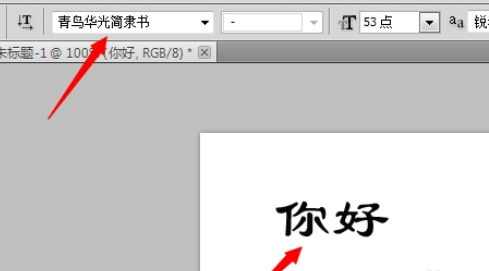
二、 如何设置ps字体效果
1、 首先我们打开PS软件,建立一个空白文档,然后选择界面中的T工具,输入文字内容。
2、 如果我们需要给文字描边的话,我们需要在文字图层中修改,点击界面中的图层,选中文字图层之后,再选择界面下方的fx选项,会出现图层样式的界面,我们选中左边的描边效果,选择所需要的填充类型,比如说颜色等,在选择好喜欢的颜色之后,我们点击确定按钮就可以了。

3、 如果想要给ps字体设置投影效果,我们按照之前的步骤,在文字样式图层的界面中,选择投影效果的选择,它的角度、距离等可以根据自己的需要进行设置,在设置完成之后,选择确定就可以了。
4、 如果想要给ps字体设置成浮雕效果,那么我们在输入文字的时候,选择好自己想要的字体和效果之后,接下来按照上面的步骤,在文字样式图层的界面中,选择斜面和浮雕效果,按照自己的需求进行不透明度等设置,然后点击确定就可以了。

小编总结:ps字体还有立体字效果,折叠字效果等,这里小编就不详细介绍了。关于ps字体怎么安装和如何设置ps字体效果,小编就介绍到这里了,希望通过阅读本文之后,能够给大家提供参考和帮助。